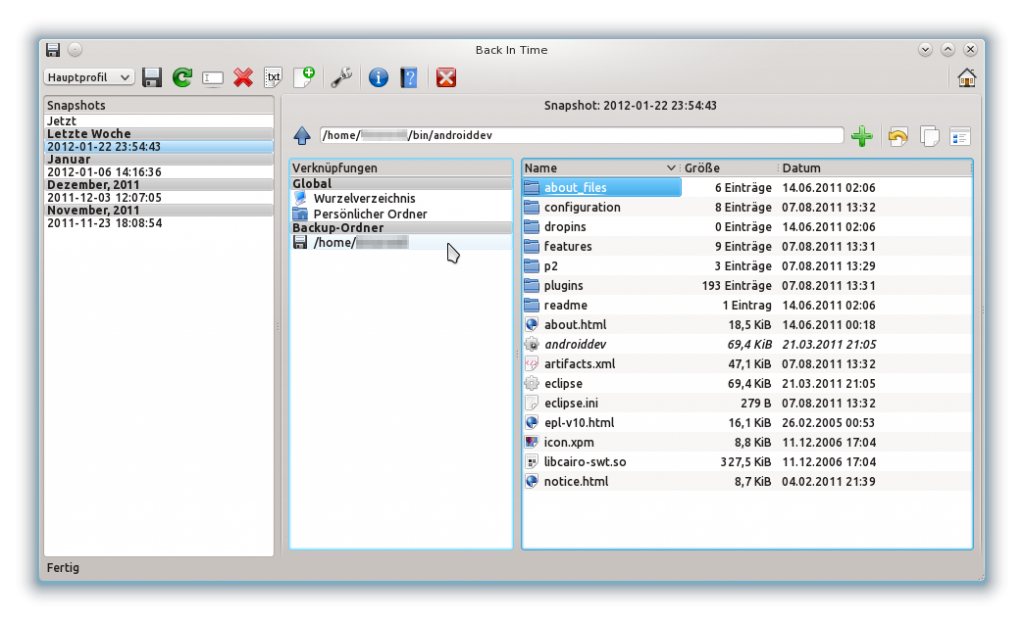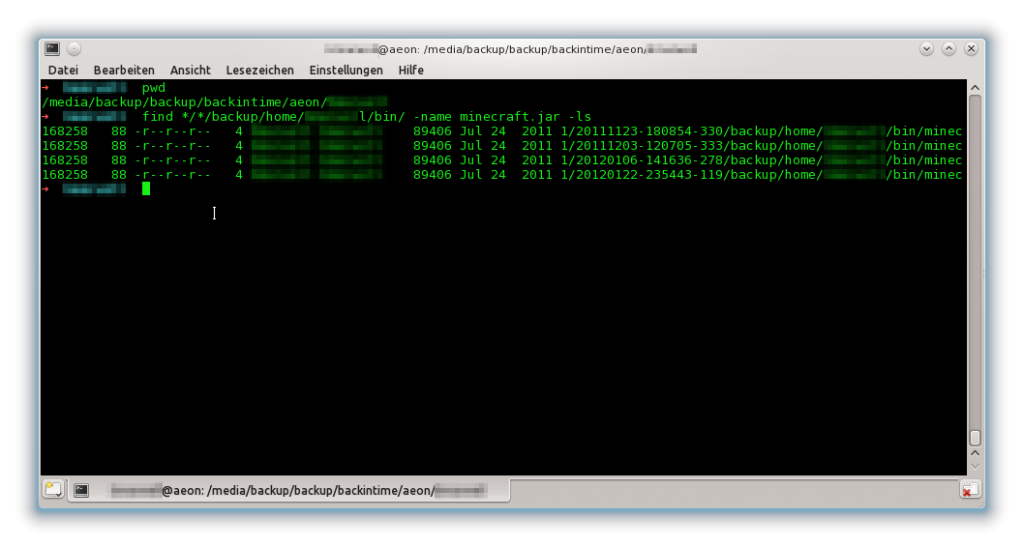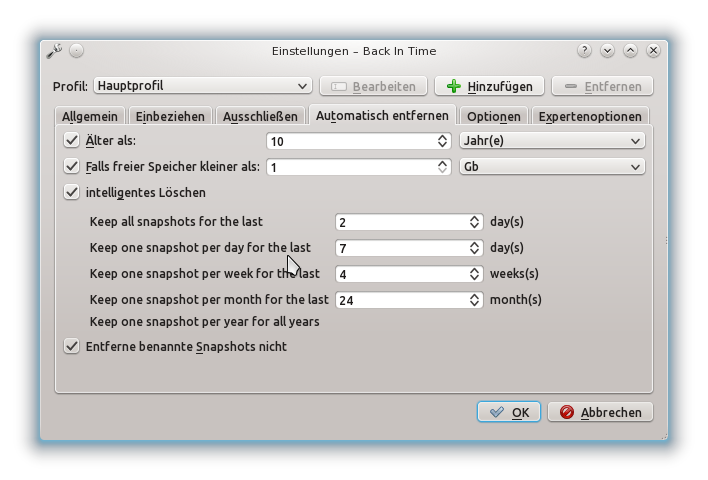Nach all den Jahren gibt es nun endlich ein Backup meiner Daten. Und das jetzt erst, obwohl man als Informatiker ja jedem »Opfer« immer wieder predigt: »Du hast kein Backup deiner Daten? Selbst Schuld!«. Zugegeben, die Hauptursache war unter anderem Faulheit, wie wohl bei vielen. Apples Time Capsule fand ich inspirierend einfach, und nach etwas Googeln fand ich heraus, dass es etwas vergleichbares unter dem Namen Back in Time auch für Linux gibt. Eine Anleitung.
Nach all den Jahren gibt es nun endlich ein Backup meiner Daten. Und das jetzt erst, obwohl man als Informatiker ja jedem »Opfer« immer wieder predigt: »Du hast kein Backup deiner Daten? Selbst Schuld!«. Zugegeben, die Hauptursache war unter anderem Faulheit, wie wohl bei vielen. Apples Time Capsule fand ich inspirierend einfach, und nach etwas Googeln fand ich heraus, dass es etwas vergleichbares unter dem Namen Back in Time auch für Linux gibt. Eine Anleitung.
Ausgereifte Stärken
Benutzeroberfläche
Das schöne an Back in Time ist, dass es auf bekannte und sehr ausgereifte Tools setzt. Es ist gewissermaßen »nur« eine GUI für rsync, diff und cp. »Nur« trifft es aber nicht ganz, weil diese sehr durchdacht wirkt. Optionen sind logisch gruppiert und ebenso gut erklärt. Die Navigation folgt dem Schema »von links nach rechts«: Das Datum steht links, in der mittleren Spalte befindet sich der »Hauptordner« und rechts die jeweils gewählten Unterordner.
Auf dem Bildschirmfoto von BackInTime ist gut zu erkennen, dass zuerst links das Datum zu wählen ist, zu dem man ein Backup durchsuchen möchte. Es folgt in der Mitte eine Auswahl von Verknüpfungen, um schnell wieder zu bestimmten Ordnern zu finden. In der rechten Fensterhälfte lässt sich wie gewohnt in den Ordnern blättern, alternativ dazu befindet sich über diesem eine Adresseingabezeile.
Tools im Hintergrund
Viel wichtiger als die excellente GUI sind die überaus stabilen Tools, auf die BackInTime setzt. Laut Dokumentation sind dieses vor allem:
- rsync Erstellt Speicherabbilder bzw. stellt diese wieder her
- diff Änderungen an Dateien prüfen
- cp Hardlinks erstellen, also etwa cp -l .
Installation
Gentoo
Die Installation erfolgt über das Portage, in dem immer eine aktuelle Version zu finden ist:$ emerge -avq app-backup/backintimeUbuntu
Unter Ubuntu ist BackInTime ebenfalls in den Repositories vorhanden. Die Installation erfolgt mit:$ sudo aptitude install backintime-gnome # für die GTK+-Oberfläche
$ sudo aptitude install backintime-kde # Für die QT-OberflächeBackupstrategie - sparsam sein!
Hardlinks statt Dupletten
Dank der Hardlinks arbeitet BackInTime besonders speichereffizient. Man kann sagen: Je mehr Backups mit gleichem Inhalt angelegt werden, desto mehr wird an Speicher gegenüber vollen Backups gespart. Das eine mehrfach gesicherte Datei keinen doppelten Speicherplatz belegt, ist von der Überlegung her erst einmal einleuchtend - eine Verknüpfung wird genutzt. Linux (allgemein Unix) bietet im Gegensatz zu Windows aber eine spezielle Verknüpfung: diese Verweist nicht einfach nur auf den Dateinamen und -ort, sondern direkt auf die Daten der Festplatte (genauer gesagt die index node). Vereinfacht kann man sich vorstellen, man verweist ein zweites mal unter neuem Namen und/oder Ort auf den selben Haufen Daten auf der Festplatte.
Vorteile nutzen - ein Praxisbeispiel
Diese Strategie hat gegenüber »normalen« Links einige Vorteile: Löscht man das erste Backup, so ist die Datei noch da! Die dahinterstehende Datenmenge wird erst gelöscht, wenn alle dieser harten Links gelöscht sind. Eine von Windows bekannte Verknüpfung würde hier ins Leere zeigen. Unter Unix nennt man dieses Konstrukt Symlink.
Auf dem Bildschirmfoto ist zu erkennen, dass alle fünf Sicherungen auf die gleiche Inode (kurz für Index Node) verweisen. Diese Nummer steht in der ersten Spalte. Würden alle fünf Backups gelöscht, so ist auch die gesuchte Datei endgültig gelöscht. Wird nur ein (beliebiges) Backup gelöscht, so hat dieses auf die anderen keinerlei Auswirkung. Es scheint damit allerdings auch, als wäre der Speicher fünfmal belegt - obwohl das nicht der Fall ist. Hier ist Aufmerksamkeit gefragt.
Das Backup
Profil anlegen und durchstarten
Um nun ein Backup anzufertigen, genügen prinzipiell drei Angaben:- Angabe des Backup-Speicherortes Hier wird üblicherweise eine externe Festplatte o.ä. genutzt
- Definition von Ordner und Dateien, die zu sichern sind Der Einfachheit halber ließe sich einfach das komlette /home/$USER -Verzeichnis angeben.
- Angabe des Ausführungszeitpunktes Manuell, jede Stunde, täglich, wöchentlich etc.
Profile verfeinern
Die Standardeinstellungen sind bei BackInTime sehr gut gewählt. Sollen aber etwa große Videos, Bilder oder temporäre Dateien von der Sicherung ausgeschlossen werden, so ist Nachjustierung erforderlich. Da ich meine Bilder und Videos anderweitig sichere, schließe ich sie zunächst aus.Weiterhin möchte man nicht unbedingt alle Backups behalten, da Speicher - gerade bei umfangreichen und langjährigen Benutzerprofilen - ein knappes Gut sein kann. BackInTime beherrscht hier intelligente Algorithmen, um alte Backups zu entfernen, ohne jedoch auf Mindestintervalle zu verzichten. Alle Optionen schienen mir sinnvoll, so dass alle bei mir aktiviert sind.Alle weiteren Optionen sind sehr speziell und bedürfen keiner weiteren Anpassung. Diese sollten also nur geändert werden, wenn man weiß, was man tut. Kann man sich unter der Option nichts vorstellen, sollte sie daher lieber nicht verändert werden. Aber das gilt ja sowieso überall in der IT-Branche ;-).
Fazit
Einmal konfiguriert macht es richtig Spaß, BackInTime zu nutzen. Da man - auch Aufgrund von Sicherungsgrößen (und damit einhergehend -zeiten) - üblicherweise getrennte Profile erstellt, dauert die Ersteinrichtung etwas länger. Der Aufwand lohnt sich jedoch - durch eine tolle GUI schwindet die Backupfaulheit schnell. Zumindest bei mir hat es geholfen! :-)
Wer noch kein regelmäßiges Backup seiner Daten anlegt, dem sei also BackInTime wärmstens empfohlen. Es könnte sich sehr bald bezahlt machen - auch wenn wir hoffen, es nie zu brauchen.
Weblinks
- Back In Time - Homepage http://backintime.le-web.org/
- Offizielle Dokumentation http://backintime.le-web.org/documentation/
- Englische Vorstellung mit GTK-Oberfläche http://maketecheasier.com/automate-your-system-backup-with-back-in-time/2009/04/16